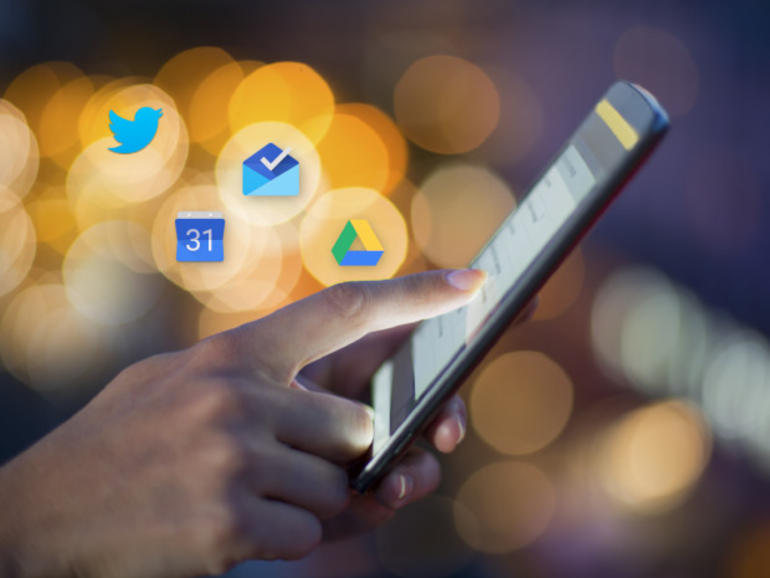Android Nougat aporta algo nuevo y muy útil a la función de descripción general. He aquí cómo el reciente bloqueo de aplicaciones puede ayudar a que esta función, a menudo pasada por alto, sea de uso obligatorio.
¿Con qué frecuencia hace uso del botón de»aplicaciones recientes» de Android (oficialmente llamado»Descripción general»)? ¿De vez en cuando lo tocas para revelar (para tu sorpresa) cuántas aplicaciones hay, o tiendes a usarlo para cambiar de una aplicación a otra? Si eres de este último tipo, sabes que la lista de aplicaciones puede ser muy útil. En lugar de puntear en el botón Inicio para descartar una aplicación (para poder abrir el cajón de aplicaciones y localizar la nueva aplicación que desea usar), puede omitir uno o dos pasos y puntear en Descripción general para iniciar la aplicación que desee.
¿Pero qué pasa si la aplicación que quieres no está ahí? Entonces, vuelves a la casilla de salida. ¿No sería útil si pudieras bloquear las aplicaciones que usas más a menudo en la vista general? Entonces puedes estar seguro de que esas aplicaciones siempre estarán a un solo toque de distancia.
Con Android Nougat, esa característica finalmente ha llegado. Ahora puede bloquear aplicaciones en la vista general, de modo que, incluso después de reiniciar o borrar todas (usando el botón Borrar vista general – ), esas aplicaciones bloqueadas permanecerán.
Uso
Esta nueva característica está integrada en la plataforma 7.0 y es increíblemente fácil de usar. Esto es todo lo que tienes que hacer.
- Pulse sobre el botón Resumen
- Localiza la aplicación que deseas bloquear
- Toque el botón de bloqueo en la esquina superior derecha de la aplicación en cuestión .
Una vez que hayas bloqueado la aplicación, el icono de bloqueo cambiará ) y la aplicación permanecerá en la vista general.
En este momento, las aplicaciones que has bloqueado no se pueden quitar de la vista general hasta que las desbloquees. Como es de esperar, para desbloquear una aplicación, todo lo que tienes que hacer es tocar el botón de bloqueo. Una vez desbloqueada la aplicación, puede deslizarla hacia la derecha para eliminarla de la vista general.
Si te preocupan las aplicaciones bloqueadas que interfieren con la función de pantalla dividida, no lo hagas. Bloqueado o no, todavía puede agregar una aplicación a la vista de pantalla dividida para una práctica multitarea Android.
Una característica muy útil
En todo caso, esta adición a la herramienta de descripción general debería convencerle para que haga más uso de una característica muy práctica. Tener la capacidad de bloquear aplicaciones en la vista general significa que esas aplicaciones siempre estarán a un rápido toque de distancia. Utilice esta nueva función de bloqueo junto con la vista de pantalla dividida y Android se convertirá en una plataforma aún más potente.
Boletín de noticias de Mobile Enterprise
BYOD, vestimenta, IO, seguridad móvil, soporte remoto y los últimos teléfonos, tabletas y aplicaciones que los profesionales de TI deben conocer son algunos de los temas que abordaremos. Entregado Martes y Viernes